TranslucentTB介绍
TranslucentTB宣布版是一款体积小、方便快捷、简单实用的win10任务栏透明专用工具,TranslucentTB最新版本有着直观地操作面板和丰富的功能,能让你的任务栏设置成模糊不清情况或是自己设成全透明款式,与此同时也不会影响任务栏图标的角色对话框图标的清晰度,让你的桌面更加精致。
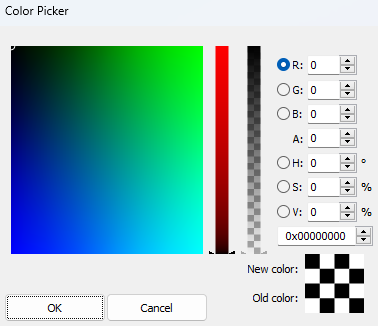
有关软件
-
 元气桌面
元气桌面
70.03MB|2024-02-20
超清动态壁纸,一键整理桌面 -
 腾讯桌面梳理
腾讯桌面梳理
36.1MB|2024-01-29
电脑桌面梳理专用工具 -
 元气墙纸
元气墙纸
40.69MB|2024-02-19
让静态壁纸运动起来,像游戏界面一样华丽 -
 360桌面助手
360桌面助手
18.9MB|2024-01-24
桌面梳理分类 -
 WatchMe
WatchMe
0.22 MB|2019-07-03
简易记时器、日程提示 -
 护眼卫士
护眼卫士
3.83MB|2022-06-06
保护您的眼睛视力
TranslucentTB软件特点
1、一键使下边的全部每日任务都特别的清楚,现阶段的win10页面设置没法调整清晰度。
2、适用简单设置按钮,不能进行数据调节用其他小组件作出调整也很好。
3、给予最好用的清晰度设定,能够点击消除然后选择全透明。
4、适用快捷设置,能通过挑选模糊不清把它变换为半透明。
TranslucentTB安装方法
在本站下载最新安装文件,按提示组装,进行就可以使用
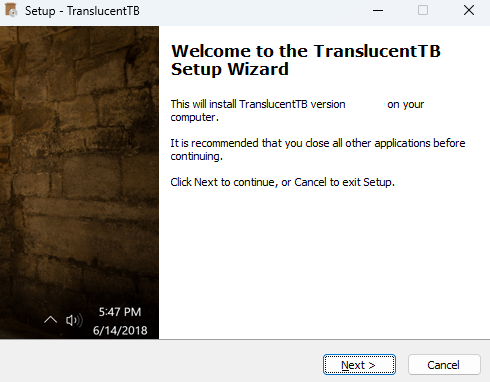
操作方法
使用说明书
使用后,TranslucentTB显示的是在系统拖盘中,所有需要调整设置都在这个系统拖盘图标的菜单中,一般我们只需设定任务栏在下文3种条件下的效果就可以,这三种情况也相匹配名字同样的菜单项。
【REgular】:正常情况下任务栏采用什么效果。
【Maximised window】:软件页面在更大化对话框时任务栏采用什么效果。
【start menu opened】:逐渐菜单在打开后任务栏采用什么效果。
这三种情况的菜单里都能设的效果包含:windows默认设置效果、透明、不透明、高反差保留效果,应用【accent color】还能够调整背景颜色。
如果不想要后面2种前提下更改任务栏的效果,那么只需要不点选相匹配子菜单里的【enable】就可以。
需注意,如果你在应用透明效果和高反差保留效果时,【accent color】页面不仅可以调整背景色,还能够调整相对应的透明度,透明度根据【accent color】页面中最 右边的纵向调整条完成,其实就是调整时【A:】值可以改变那个。
如果对TranslucentTB所提供的任务栏效果十分的令人满意,那样点选菜单里的【open at boot】还可以让它开机自动启动。
TranslucentTB自动运行方式:
1.按着 win R 开启“运作”提示框,键入shell:startup,回车键或点击“明确”即可打开“客户运行文件夹名称”
2.右键“TranslucentTB.exe”,挑选“建立快捷方式”
3.将快捷方式移进第一步开启的文件夹名称就可以实现自动运行
如何设置启动全透明
1. 在相关开机自启文件夹里寻找快捷方式,右键挑选“特性”进到。
2. 寻找“总体目标”,在后面先加一个空格符,然后输入“--transparent”。
3. 点一下“确定”关闭程序就可以
软件截图
精品软件
下载地址
- PC版






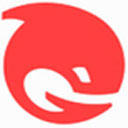





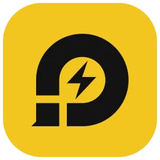





































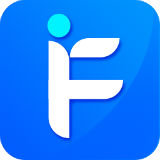 iFonts正式版2.1.1.0官方版
iFonts正式版2.1.1.0官方版 PDF快速看图 v1.1 官方免费版
PDF快速看图 v1.1 官方免费版 极速PDF阅读器官方下载 v2.0.0.1001 官网最新版
极速PDF阅读器官方下载 v2.0.0.1001 官网最新版 东方输入法 v2.4.1.07111 官方免费版
东方输入法 v2.4.1.07111 官方免费版 人生日历2021 v5.0.1.120 官方最新版
人生日历2021 v5.0.1.120 官方最新版 周易起名大师 v25.0 官方免费版
周易起名大师 v25.0 官方免费版 快压(压缩软件) v2.8.22.18 官方安装版
快压(压缩软件) v2.8.22.18 官方安装版 QQ输入法纯净版(QQ拼音输入法) v5.3.3208.400 官方纯净版
QQ输入法纯净版(QQ拼音输入法) v5.3.3208.400 官方纯净版 360压缩软件 v3.2.0.2110 官方最新版
360压缩软件 v3.2.0.2110 官方最新版 U盘超级加密3000 v12.09 官方最新版
U盘超级加密3000 v12.09 官方最新版 百度拼音输入法Mac版 v3.4.1.5 官方安装版
百度拼音输入法Mac版 v3.4.1.5 官方安装版 搜狗拼音输入法 v8.0H 去广告优化版
搜狗拼音输入法 v8.0H 去广告优化版 智能五笔输入法2021 v7.8 官方正式版
智能五笔输入法2021 v7.8 官方正式版 好压(HaoZip) v5.8.2.10651 官方正式版
好压(HaoZip) v5.8.2.10651 官方正式版 7-Zip中文版(解压缩软件) v16.02 绿色便携版
7-Zip中文版(解压缩软件) v16.02 绿色便携版 有道词典 v6.3.69.5012 官方安装版
有道词典 v6.3.69.5012 官方安装版 效能时间管理 v5.21.522 绿色专业版
效能时间管理 v5.21.522 绿色专业版 e助手国内版 v3.8.3 官方最新版
e助手国内版 v3.8.3 官方最新版 万能填表大师2021 v0502 官方最新版
万能填表大师2021 v0502 官方最新版

















